Le groupe de fonctions Utiliser NURMS s'ouvre lorsque le bouton Utiliser NURMS du ruban onglet Modélisation
onglet Modélisation  groupe de fonctions Editer est actif. Il permet d'accéder à toutes les commandes de lissage des surfaces des objets par NURMS.
groupe de fonctions Editer est actif. Il permet d'accéder à toutes les commandes de lissage des surfaces des objets par NURMS.
Interface

- Itérations
- Définit le nombre d'itérations à utiliser pour lisser l'objet poly. Chaque itération génère de nouveaux polygones en utilisant les sommets créés à partir de l'itération précédente. Intervalle : de 0 à 10.
Lorsque la case à cocher Itérations du groupe Rendu (voir ci-après) est désélectionnée, ce paramètre contrôle les itérations dans les fenêtres et au moment du rendu. Lorsque cette case est sélectionnée, ce paramètre ne contrôle les itérations que dans les fenêtres.
Avertissement : lorsque vous augmentez le nombre d'itérations, faites-le avec prudence. Le nombre de sommets et de faces d'un objet (et donc le temps de calcul) peut augmenter jusqu'à quatre fois pour chaque itération. L’application de quatre itérations à un objet modérément complexe peut nécessiter une durée de calcul importante. Pour interrompre le calcul et rétablir le paramètre d'itération précédent, appuyez sur la touche Echap. - Lissage
- Détermine à partir de quel degré d'aspérité des polygones sont ajoutés à un coin afin de le lisser. Une valeur de 0,0 empêche la création de certains polygones. Une valeur de 1,0 ajoute des faces à tous les sommets, même s'ils se trouvent sur un plan.
Lorsque la case à cocher Lissage du groupe Rendu (voir ci-après) est désélectionnée, ce paramètre contrôle le lissage dans les fenêtres et au moment du rendu. Lorsque cette case est sélectionnée, ce paramètre ne contrôle le lissage que dans les fenêtres.
-
 Afficher cage
Afficher cage - Active ou désactive l'affichage d'une forme filaire bicolore montrant l'objet poly éditable avant modification ou subdivision. Les couleurs de cage sont affichées sous forme d'échantillons à droite de la case à cocher. La première couleur représente les sous-objets non sélectionnés, tandis que la seconde représente les sous-objets sélectionnés. Pour changer une couleur, cliquez sur son échantillon.
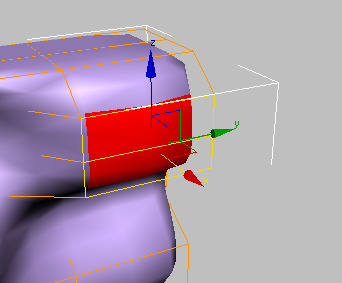
La cage affiche la structure d'origine de l'objet modifié.
Cette fonction est généralement utilisée en conjonction avec la fonction Subdivision NURMS ou avec le modificateur Lissage Maillage car elle vous permet de basculer aisément la visibilité de l'objet de base non lissé tout en visualisant le résultat lissé, mais elle fonctionne avec n'importe quel modificateur. Avec un modificateur, activez l'option d'affichage du résultat final pour que l'option Afficher cage soit disponible.
Conseil : l'option Afficher cage s'avère particulièrement utile avec le modificateur Symétrie. -
 Affichage isolignes
Affichage isolignes - Lorsque cette option est active, 3ds Max n'affiche que les isolignes (les arêtes d'origine de l'objet) avant le lissage. Cette option offre l'avantage de réduire l'encombrement de l'affichage. Lorsqu'elle est désactivée, 3ds Max affiche toutes les faces ajoutées par la subdivision NURMS. Par conséquent, des paramètres Itérations plus élevés (reportez-vous à la rubrique Zone Affichage) engendrent un plus grand nombre de lignes. Valeur par défaut : activé.
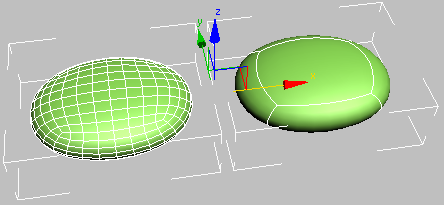
Boîte lissée avec le paramètre Affichage isolignes désactivé (à gauche) et activé (à droite).
Remarque : l'application d'un modificateur à un objet Poly éditable annule l'effet de l'option Affichage isolignes. L'affichage filaire présente de nouveau tous les polygones de l'objet. Ce n'est cependant pas toujours le cas avec le modificateur Liss. maillage. La plupart des modificateurs de déformation et de mapping conservent l'affichage isolignes, mais certains – par exemple, les modificateurs de sélection (à l'exception de Sélection volume) et de transformation – affichent les arêtes internes. -
 [échantillons de couleurs]
[échantillons de couleurs] -
Affiche les couleurs utilisées pour l'affichage de la cage (voir section précédente). Pour modifier une couleur, cliquez sur son échantillon.
-
 Mise à jour
Mise à jour - Cliquez sur ce bouton pour que les paramètres courants de lissage de maillage s'appliquent à l'objet présent dans la fenêtre. Ne fonctionne que lorsque vous choisissez les options Pendant rendu ou Manuellement.
- Mettre à jour :
- Choisissez le mode de mise à jour du maillage :
- Toujoursmet l'objet à jour, automatiquement, chaque fois que vous changez les paramètres de lissage de maillage.
- Pendant rendumet à jour l'affichage de l'objet dans la fenêtre uniquement lors du rendu.
- Manuellementles paramètres que vous avez modifiés ne sont pas appliqués tant que vous n'avez pas cliqué sur le bouton Mettre à jour.
- Résultat lissage
- Lorsque cette option est activée, le même groupe de lissage s'applique à tous les polygones.
Séparer par
Restreindre l'effet de lissage de maillage via l'une ou les deux propriétés de surface :
- Groupes de lissage
- Cette option empêche la création de nouveaux polygones pour les arêtes qui séparent des faces ne partageant pas au moins un groupe de lissage.
- IDs matériau
- Empêche la création de nouveaux polygones pour les arêtes qui séparent des faces ne partageant pas d'ID de matériau.
Zone Rendu
Ces paramètres vous permettent d'appliquer à l'objet un nombre différent d'itérations de lissage et/ou une valeur de lissage différente au moment du rendu.
- Itérations
- Lorsque cette option est activée, vous pouvez choisir un nombre d'itérations de lissage différent à appliquer à l'objet au moment du rendu. Activez l'option Itérations, puis utilisez le champ à double flèche (situé à droite de l'option) pour définir le nombre d'itérations.
- Lissage
- Lorsque cette option est activée, vous pouvez choisir un Lissage différent à appliquer à l'objet au moment du rendu. Activez l'option Lissage, puis utilisez le champ à double flèche (situé à droite de l'option) pour définir la valeur de lissage.